I Plan.TomTom.com kan du tilføje IP-filer (Interessepunkter), Favoritter og din aktive destination og synkronisere alle disse med din enhed. Hvis du får brug for at nulstille din enhed, skal du bare logge på din TomTom-konto for at synkronisere dem.
Kompatible enheder:
Denne funktion er kompatibel med følgende enheder: GO 40, GO 50, GO 51, GO 60, GO 61, GO 400, GO 500, GO 600, GO 510, GO 610, Rider 410, Rider 400, Rider 40, GO 5000, GO 6000, GO 5100, GO 6100, Trucker 5000, Trucker 6000, START 40, START 50, START 60, Start 42, Start 52, Start 62, VIA 52, VIA 62, GO 520 Wi-Fi, GO 620 Wi-Fi, Rider 500, Rider 550, GO 5200 Wi-Fi, GO 6200 Wi-Fi, GO Professional, VIA 53, GO Basic, GO Classic, GO Essential, GO Premium, GO Comfort, GO Supreme.
- Sådan tilføjer du favoritter
- Import af du IP-filer
- Import af du GPX-filer
- Sådan synkroniserer du favoritter, IP'er og GPX-filer
Sådan tilføjer du favoritter
Tilføj en favorit ved at udføre følgende trin:
- Gå til Plan.TomTom.com.
- Søg efter den position, du vil tilføje. Du kan søge ved hjælp af en adresse eller koordinater.

- Klik på ikonet for favoritter, og Gem som sted, hjem eller arbejde.
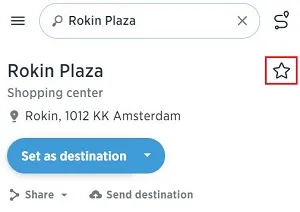
- Giv din favorit et navn efter eget valg.
- Når du er færdig, skal du klikke på Udført. Din favorit kan ses med det samme på Plan.TomTom.com-kortet.
- Klik på Mine emner i menuen, og klik på Steder for at se listen.
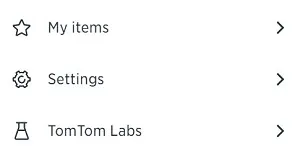
Import af du IP-filer
Bemærk: Denne funktion understøttes ikke af TomTom GO Discover, GO Exclusive, GO Camper Max, GO Expert, GO Expert Plus, GO Superior, GO Camper Max 2. gen
Du kan importere OV2-filer med en maksimal størrelse på 2 MB fra din computer ved hjælp af følgende trin:
- Gå til Plan.TomTom.com.
- Klik på Mine emner i menuen, og klik derefter på Steder.
- Klik på IP-filer.
- Klik på Importer OV2-filer.
- Klik på Vælg fil for at gennemse din computer for filen, som du vil uploade.
- Hvis enheden er tilsluttet computeren med et USB-kabel, bliver OV2-filen synkroniseret med det samme. Hvis ikke, vil synkroniseringen blive gennemført, næste gang du tænder din enhed og logger på din TomTom-konto.
Import af du GPX-filer
Du kan importere GPX-filer (spor) med en maksimal størrelse på 15 MB fra din computer ved hjælp af følgende trin:
- Gå til Plan.TomTom.com.
- Klik på Mine emner i menuen, og klik derefter på Ruter.
- Klik på Importer GPX-filer.
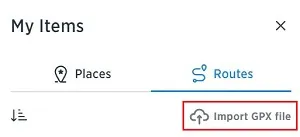
- Vælg den fil, der skal uploades, fra din computer.
- Når GPX-filen er uploadet, trækkes sporene ud og vises i menuen Ruter.
- Vælg den importerede rute, og klik på tre prikker ud for din gemte rute.
- Klik på til/fra-knappen for at synkronisere denne rute som et spor med dine enheder.
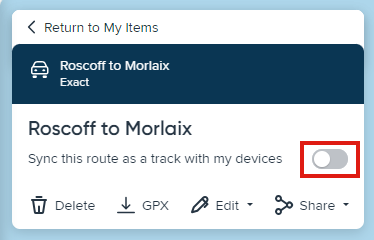
Sådan synkroniserer du favoritter, IP'er og GPX-filer
- Gå til Indstillinger eller TomTom-tjenester på din enhed.
- Tryk på TomTom-konto eller MyDrive.
- Log på med din e-mailadresse og adgangskode.
- Din konto er nu aktiveret og klar til at synkronisere dine emner.
-
For favoritter:
Gå til Mine steder på din enhed. -
For GPX-filer:
Gå til Mine ruter på din enhed. -
For IP'er:
Du finder dine IP-filer i menuen Mine steder på din enhed. Mine steder-kategorien har det samme navn som den uploadede OV2-fil.
Tip: Du kan vise dine IP'er på kortet med et tilpasset ikon. Gå til Indstillinger i hovedmenuen på din enhed, tryk på Udseende og derefter på Vis IP-liste på kort, og vælg en IP-kategori og ikon.
-
For favoritter:
Se videoen
Denne video viser dig, hvordan du importerer dine interessepunkter (point of interest, POI), GPS Exchange-filer (GPX-format) og gemmer favoritter ved hjælp af Plan.TomTom.com. Din navigationsenhed skal være kompatibel med Plan.TomTom.com.